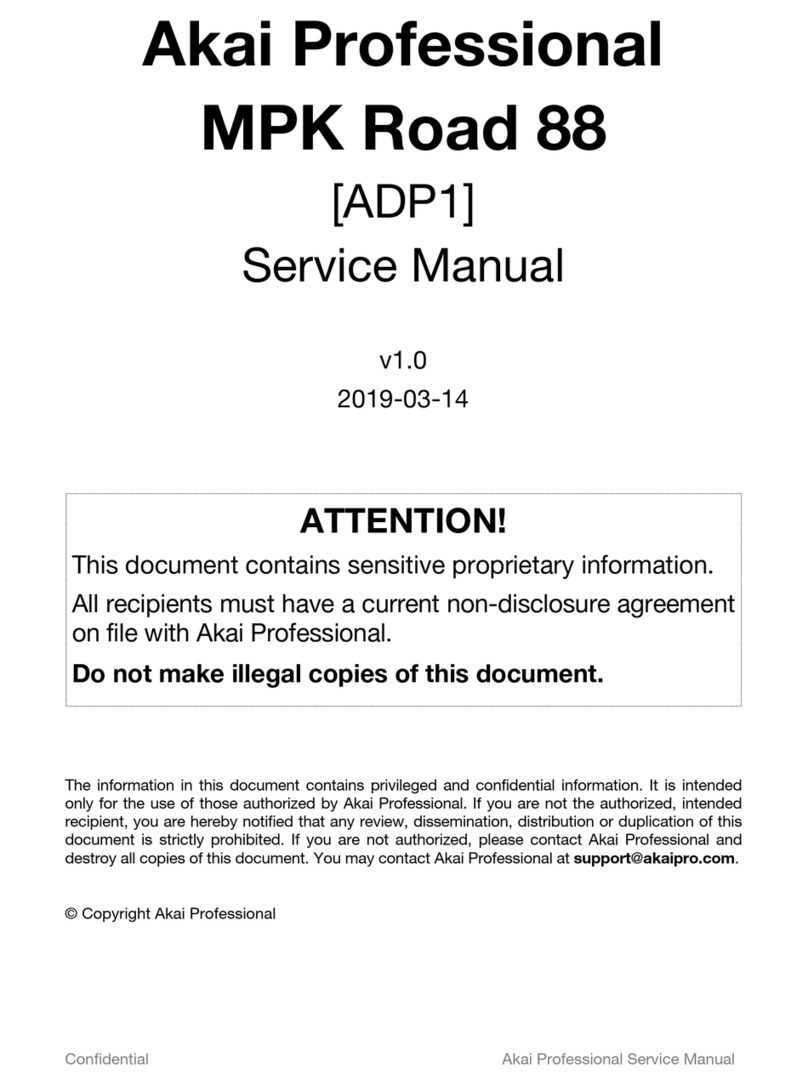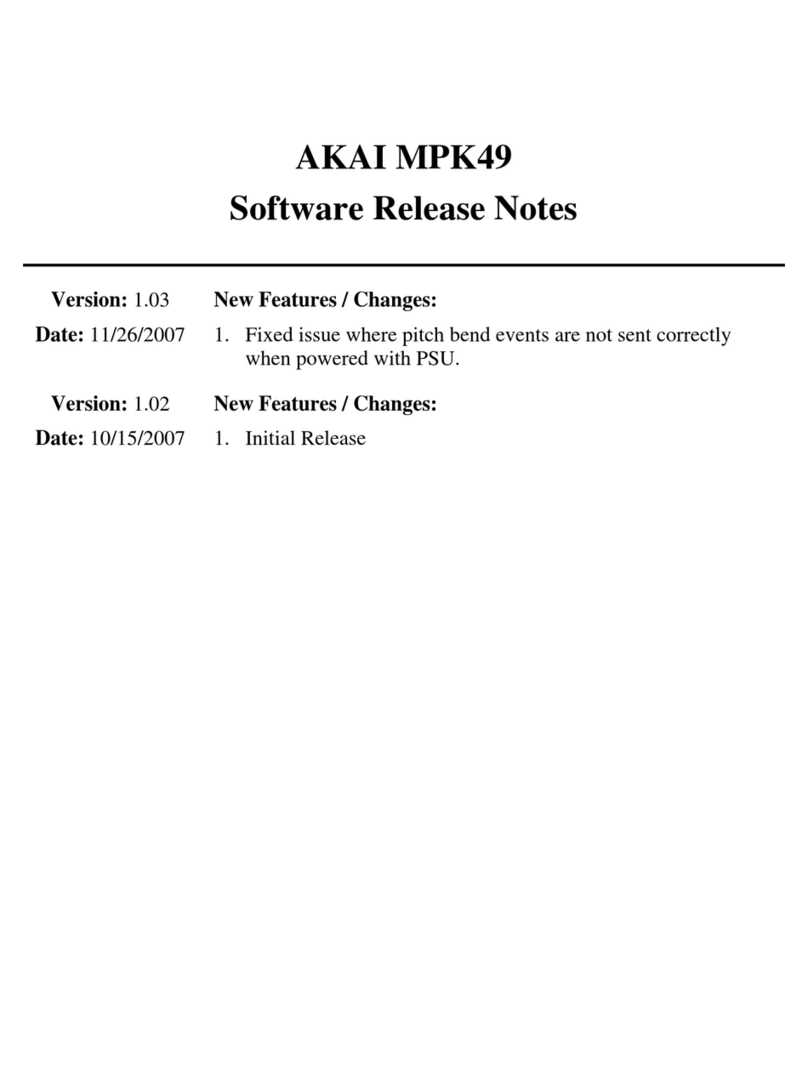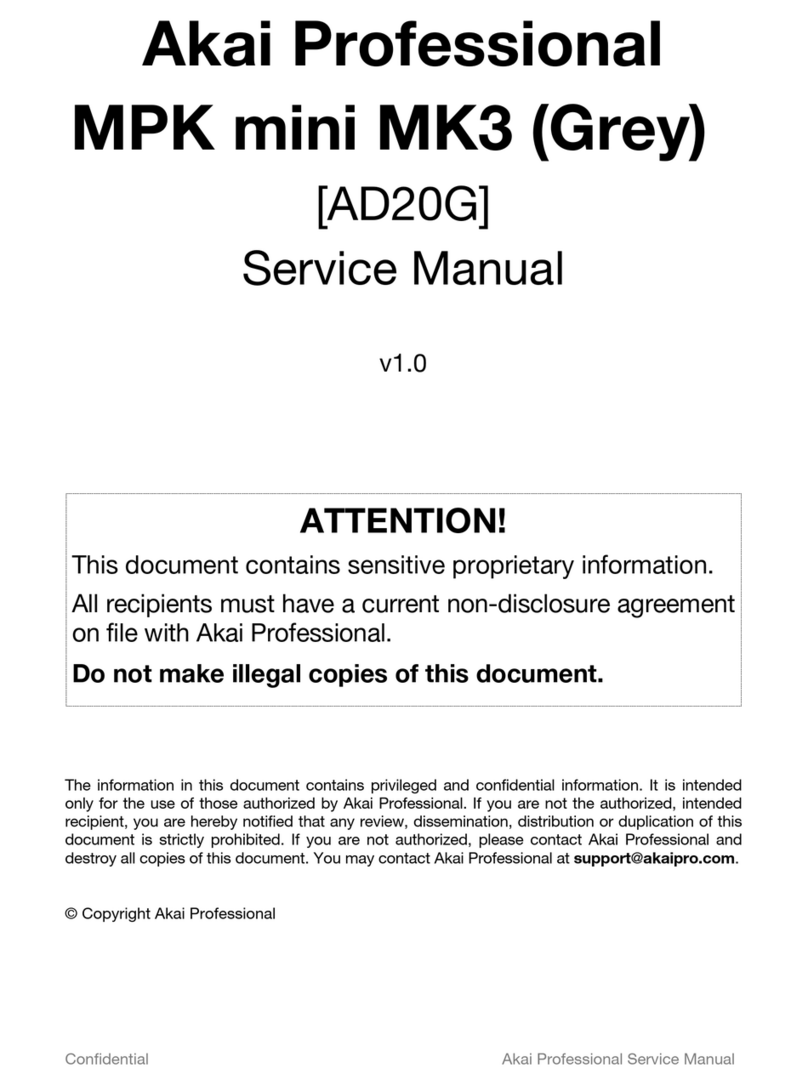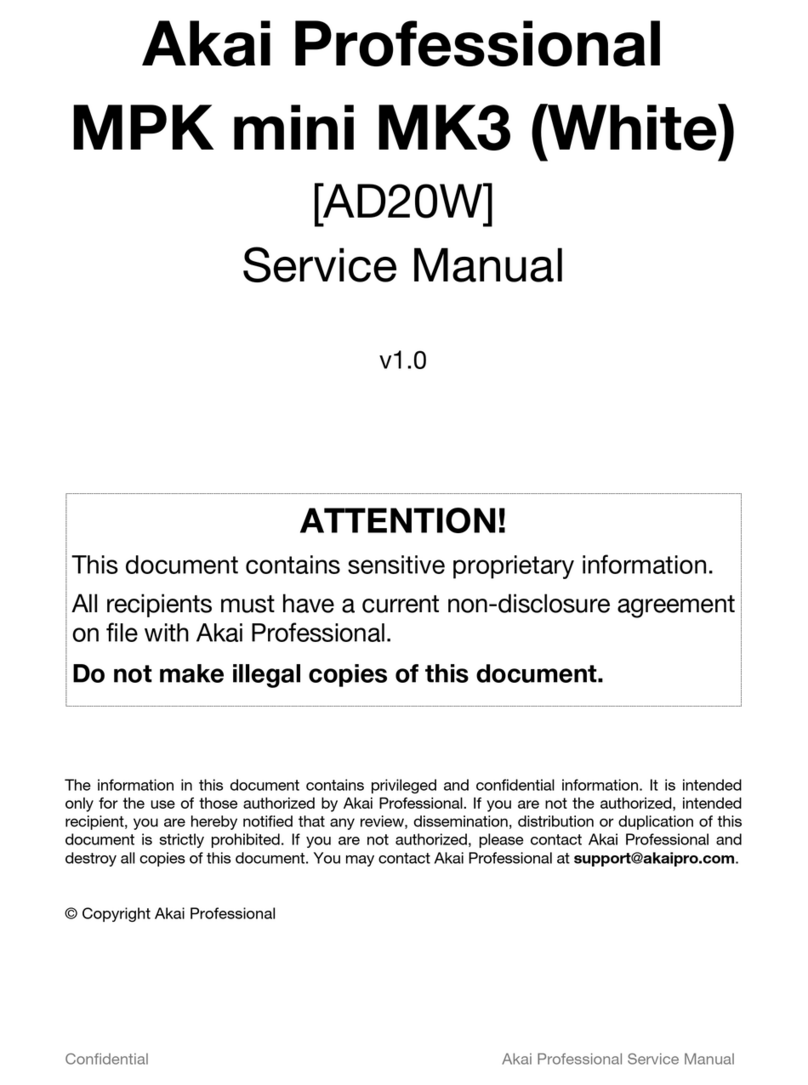8
12. Assignable Faders: Use these faders to send continuous controller messages to your
software or external MIDI device.
13. Assignable Switches: Use these switches to send MIDI CC messages or Program
Change messages to your software or external MIDI device. They can function as
momentary or toggle (latching) switches. If Time Division is activated, these switches
select the time division of the Arpeggiator and Note Repeat features.
14. Time Division: Press this button and then press one of the Assignable Switches to
select the current Time Division, which determines the rate of the Note Repeat and
Arpeggiator features. This button can function as a momentary or toggle (latching) button.
Important: While Time Division is active, the Assignable Switches will not send any of
their normal MIDI CC or Program Change messages until Time Division has been
deactivated.
15. Control Bank Buttons: Use these buttons to select one of three independent banks of
continuous controllers. This lets you control up to 72 independent parameters with the
knobs, faders, and switches.
16. Pads: Use these pads to trigger drum hits or other samples in your software or external
MIDI sound module. The pads are pressure- and velocity-sensitive, which makes them
very responsive and intuitive to play.
17. Pad Bank: Use these buttons to select one of four independent banks of pads. Each pad
bank can contain a unique set of samples, giving you access of up to 48 different
sounds.
18. Full Level: Press this button to activate Full Level Mode in which the pads always play at
a maximum velocity (127), no matter how hard or soft you hit them.
19. 16 Level: Press this button to activate 16 Level Mode in which the last-triggered pad is
mapped to all 16 pads. All 16 pads will now output the same note number and pressure
controller as the last-triggered pad, but the velocity for each pad is fixed, regardless of
how hard you hit them—Pad 1 plays at the lowest velocity while Pad 16 plays at the
maximum velocity (127).
20. Note Repeat: Press and hold this button while striking a pad to cause the pad to
retrigger at a rate based on the current Tempo and Time Division settings. This button
can function as a momentary or toggle (latching) button.
Note: You can also sync Note Repeat to an internal or external MIDI Clock source.
21. DAW Control: You can configure these buttons to send HID (Human Interface Device)
messages to your DAW (digital audio workstation—your music software). To learn how to
do this, please see the Edit Mode: About HID section.
Tip: You can save time by configuring these controls to send your most-often-used
commands to your software (e.g., copy, paste, save, zoom, etc.).
22. Preset: Press this button to enter Preset Mode where you can select and load different
Presets (or Programs).
23. Edit: Press this button to enter Edit Mode where you can edit the functions of the
keyboard, pads, knobs, buttons, and faders as well as each Preset's default settings.
24. Global: Press this button to enter Global Mode where you can set your global (system-
wide) preferences and execute MIDI reset commands.
25. Program Change: Press this button to enter Program Change Mode where you can send
a Program Change or Program With Bank Change message to a hardware or software
module.
26. Preview: Press and hold this button, and then press or move another control on the
keyboard to see the value that control will send without actually sending the value. This
helps you avoid sending erroneous controller messages due to the physical position of
the controller. (This is useful when switching between control banks where, for example,
the physical position of a fader may not correspond to the last value sent by the
controller.)